Canon MultiPASS™ C80 ч.4 Руководство по эксплуатации онлайн
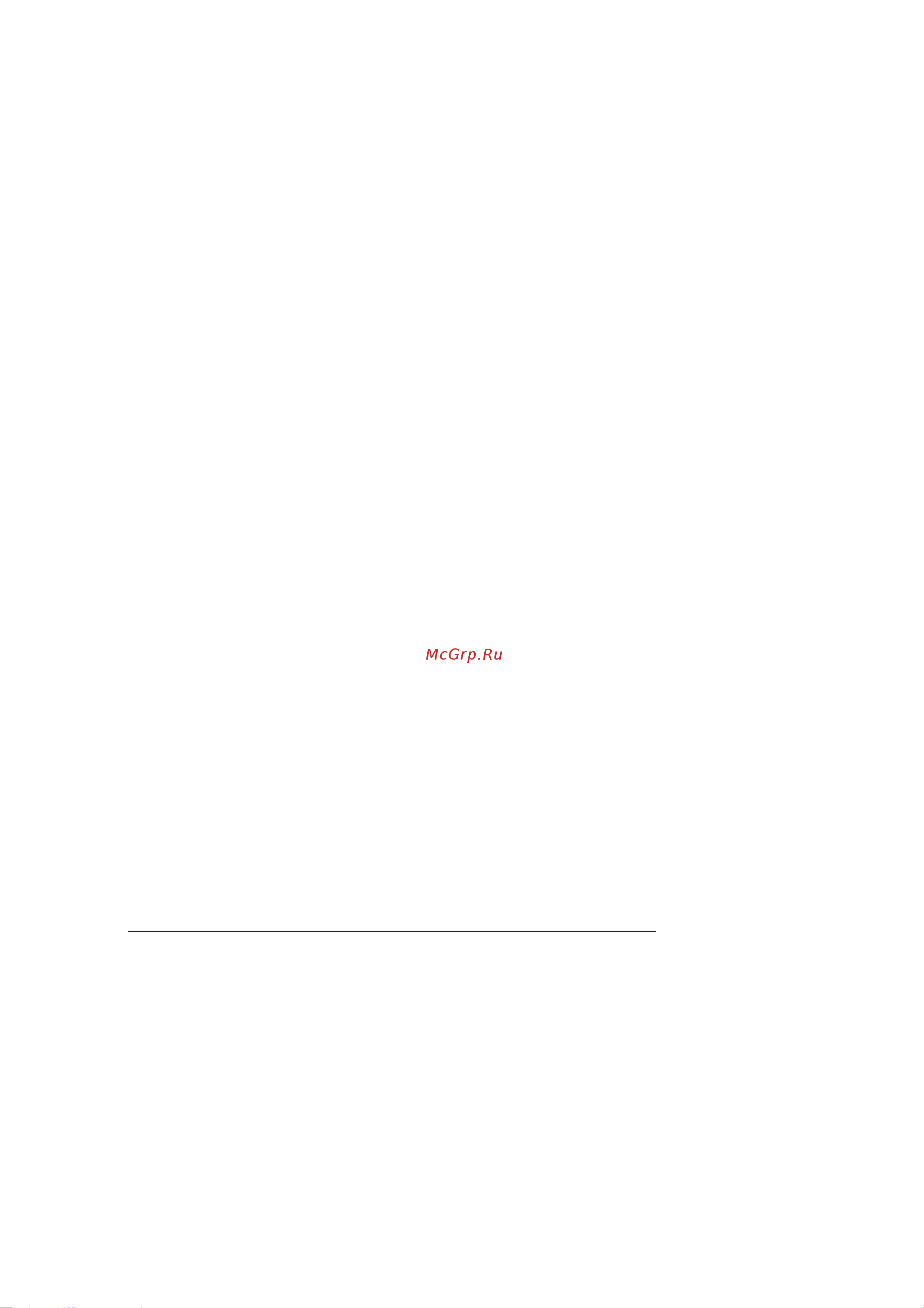
Canon MultiPASS C80/C70 Software User’s Guide RUSSIAN
5-63Glava 5 Faksimilxnaq svqzx s pomoxÚ PK
Dlq redaktirovaniq teksta naklejki
1. Vybrav na paneli annotacij instrument ”Vybratx annotacii”, dvaÙdy
elknite mywxÚ na naklejke. Kursor menqetsq na tekstovyj kursor.
2. Sdelajte nuÙnuÚ pravku teksta.
3. ‡elknite mywxÚ v lÚbom meste za predelami naklejki, ˆtoby sohranitx
izmeneniq.
Dlq izmeneniq wrifta i cveta
1. Vyberite naklejku.
2. Dlq zadaniq svojstv wrifta dlq teksta vyberite v menÚ ”Annotaciq”
punkt ”Vybratx wrift”. V dialogovom okne ”Wrift” ukaÙite atributy
wrifta i elknite na OK.
3. Dlq zadaniq cveta fona naklejki v menÚ ”Annotaciq” ukaÙite mywxÚ na
punkt ”Cvet zadnego plana”. Zatem v vyvedennom menÚ elknite mywxÚ
na nuÙnom cvete.
Vydelenie cvetom ˘lementov titulxnogo lista
Tekst ili drugie izobraÙeniq na titulxnom liste moÙno vydelitx markerom.
Dlq ˘togo vyberite cvet i narisujte prqmougolxnik, vydelqÚij trebuemuÚ
oblastx. Vse cveta vydeleniq prozraˆny i vyvodqtsq ukazannym cvetom. Pri
peˆati dokumenta vydelennyj uˆastok peˆataetsq kak seroe retuwirovanie.
Dlq vydeleniq uˆastka
1. Na paneli annotacij vyberite instrument ”Marker”.
2. Êtoby vybratx cvet vydeleniq, ukaÙite mywxÚ na punkt ”Cvet zadnego
plana” v menÚ ”Annotaciq”, zatem elknite mywxÚ na trebuemom cvete.
3. V nuÙnom meste dokumenta, naÙav knopku mywi, peremestite kursor,
ˆtoby ograniˆitx vydelqemuÚ oblastx. Kogda Vy otpustite knopku mywi,
budet vypolneno vydelenie.
Содержание
- Canon multipass c80 c70 software user s guide russian 1
- Vydelenie cvetom lementov titulxnogo lista 1
- Canon multipass c80 c70 software user s guide russian 2
- Kopirovanie polq ili annotacii 2
- Otkrytie i izmenenie titulxnogo lista faksa 2
- Udalenie annotacii 2
- Canon multipass c80 c70 software user s guide russian 3
- Vozvrat k poslednej sohranennoj versii 3
- Canon multipass c80 c70 software user s guide russian 4
- Pereimenovanie titulxnogo lista 4
- Peˆatx titulxnogo lista 4
- Canon multipass c80 c70 software user s guide russian 5
- Udalenie titulxnogo lista 5
- Canon multipass c80 c70 software user s guide russian 6
- Multipass 6
- Nastrojka faks 6
- Otpravka faksov iz priloùeniq lektronnoj poˆty 6
- V priloùenii lektronnoj poˆty 6
- Canon multipass c80 c70 software user s guide russian 7
- Otpravka lektronnogo pisxma v vide faksa 7
- Priem faksov 7
- Canon multipass c80 c70 software user s guide russian 9
- Glava 6 skanirovanie 9
- Canon multipass c80 c70 software user s guide russian 10
- Obzor skanirovaniq 10
- Scangear 10
- Èlementy okn 10
- Canon multipass c80 c70 software user s guide russian 11
- Canon multipass c80 c70 software user s guide russian 12
- Desktop manager 12
- Otobraùenie informacii o drajvere skanera 12
- Skanirovanie s pomo x 12
- Canon multipass c80 c70 software user s guide russian 13
- Skanirovanie iz priloùeni 13
- Windows 13
- Canon multipass c80 c70 software user s guide russian 14
- Ustanovka parametrov predvaritelxnogo skanirovaniq 14
- Ustanovka reùima skanirovaniq 14
- Canon multipass c80 c70 software user s guide russian 15
- Canon multipass c80 c70 software user s guide russian 16
- Ustanovka razreweniq skanirovaniq 16
- Canon multipass c80 c70 software user s guide russian 17
- Sozdanie specialxnogo razreweniq 17
- Udalenie specialxnogo razreweniq 17
- Canon multipass c80 c70 software user s guide russian 18
- Izmenenie specialxnogo razreweniq 18
- Zadanie ustanovok 18
- Canon multipass c80 c70 software user s guide russian 19
- Canon multipass c80 c70 software user s guide russian 20
- Zadanie formata bumagi 20
- Canon multipass c80 c70 software user s guide russian 21
- Belogo izobraùeniq 22
- Canon multipass c80 c70 software user s guide russian 22
- Ustanovka parametrov ˆern 22
- Canon multipass c80 c70 software user s guide russian 23
- Izmenenie maswtaba 23
- Nastrojka predvaritelxnogo izobraùeniq dlq okonˆatelxnogo skanirovaniq 23
- Nastrojka vida predvaritelxnogo izobraùeniq 23
- Oˆistka oblasti predvaritelxnogo izobraùeniq 23
- Canon multipass c80 c70 software user s guide russian 24
- Nastrojka razmera oblasti skanirovaniq 24
- Otobraùenie lineek 24
- Canon multipass c80 c70 software user s guide russian 25
- Inversiq tona predvaritelxnogo izobraùeniq 25
- Pereme enie izobraùeniq 25
- Canon multipass c80 c70 software user s guide russian 26
- Maswtabirovanie vyhodnogo izobraùeniq 26
- Povorot izobraùeniq 26
- Zerkalxnoe otobraùenie izobraùeniq 26
- Canon multipass c80 c70 software user s guide russian 27
- Funkcii vkladk 27
- Nastrojka tona predvaritelxnogo izobraùeniq 27
- Avtomatiˆeskaq nastrojka tona izobraùeniq 28
- Canon multipass c80 c70 software user s guide russian 28
- Canon multipass c80 c70 software user s guide russian 29
- Nastrojka kontrastnosti i qrkosti 29
- Canon multipass c80 c70 software user s guide russian 30
- Krivoj 30
- Nastrojka parametrov gamm 30
- Canon multipass c80 c70 software user s guide russian 31
- Canon multipass c80 c70 software user s guide russian 32
- Nastrojka gistogrammy urovnej tona 32
- Canon multipass c80 c70 software user s guide russian 33
- Canon multipass c80 c70 software user s guide russian 34
- Ispolxzovanie tonovyh krivyh 34
- Belogo reùima skanirovaniq 35
- Canon multipass c80 c70 software user s guide russian 35
- Nastrojka kontrastnost 35
- Qrkosti dlq ˆern 35
- Canon multipass c80 c70 software user s guide russian 36
- Canon multipass c80 c70 software user s guide russian 37
- Multipass 37
- Skanirovanie s pomo xú paneli instrumento 37
- Uskorenie processa skanirovaniq 37
- Canon multipass c80 c70 software user s guide russian 38
- Canon multipass c80 c70 software user s guide russian 39
- Canon multipass c80 c70 software user s guide russian 40
- Izmenenie parametrov dlq knopok skanirovaniq na paneli instrumentov 40
- Canon multipass c80 c70 software user s guide russian 41
- Zadanie parametrov knopok skanirovaniq 41
- Canon multipass c80 c70 software user s guide russian 42
- Canon multipass c80 c70 software user s guide russian 43
- Canon multipass c80 c70 software user s guide russian 44
- Izmenenie parametrov paneli instrumentov 44
- Canon multipass c80 c70 software user s guide russian 45
- Zadanie parametrov paneli instrumentov 45
- Canon multipass c80 c70 software user s guide russian 46
- Canon multipass c80 c70 software user s guide russian 47
- Desktop manager 47
- Otkryti 47
- Vypolnenie drugih operacij s pomo xú paneli instrumentov 47
- Canon multipass c80 c70 software user s guide russian 48
- Canon multipass c80 c70 software user s guide russian 49
- Otkrytie i zakrytie paneli instrumentov 49
- Svertyvanie i otobraùenie paneli instrumentov 49
- Canon multipass c80 c70 software user s guide russian 50
- Panelx instrumento 50
- Vyvod informacii o programm 50
Похожие устройства
- Canon MultiPASS™ C80 ч.5 Руководство по эксплуатации
- Canon MultiPASS™ C80 ч.6 Руководство по эксплуатации
- Canon MultiPASS™ C80 ч.7 Руководство по эксплуатации
- Panasonic KX-F390 (BX) Руководство по эксплуатации
- Panasonic KX-FB423R Руководство по эксплуатации
- Panasonic KX-FC228 RU-T Руководство по эксплуатации
- Panasonic KX-FC258 RU-T Руководство по эксплуатации
- Panasonic KX-FC278 RU-T Руководство по эксплуатации
- Panasonic KX-FC966 RU-T Руководство по эксплуатации
- Panasonic KX-FL403 RU Руководство по эксплуатации
- Panasonic KX-FL423RU(UA) Руководство по эксплуатации
- Panasonic KX-FLB883RU Руководство по эксплуатации
- Panasonic KX-FLC418 Инструкция по эксплуатации
- Panasonic KX-FM90RU-W Руководство по эксплуатации
- Panasonic KX-FT502RU Инструкция по эксплуатации
- Panasonic KX-FT504RU Инструкция по эксплуатации
- Panasonic UF-5100 Руководство по эксплуатации
- Panasonic UF-6100 Руководство по эксплуатации
- Philips PPF631_PPF675 Руководство по эксплуатации
- Samsung SF-340 Руководство по эксплуатации
